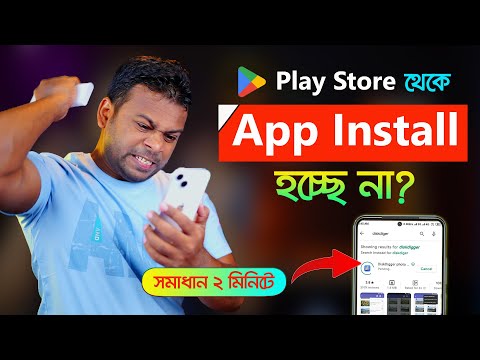এই উইকিহো আপনাকে দেখাবে কিভাবে আপনার অ্যাপল ওয়ালেটে বারকোড করা কনসার্ট বা ইভেন্ট টিকিট যোগ করতে হয় যাতে আপনাকে আপনার সমস্ত কাগজের টিকিট বহন করতে না হয়। আপনার যদি শারীরিক বা ডিজিটাল টিকিট থাকে তাহলে আপনি এটি করতে পারেন।
ধাপ
2 এর পদ্ধতি 1: একটি ডিজিটাল টিকিট যোগ করা

ধাপ 1. টিকিটের সাথে সম্পর্কিত ইমেল বা মোবাইল অ্যাপটি খুলুন (আপনার আইফোন বা আইপ্যাডে)।
উদাহরণস্বরূপ, যদি আপনি একটি কনসার্টের জন্য টিকিটফ্লাই থেকে টিকিট কিনে থাকেন, তাহলে আপনি আপনার ক্রয়ের একটি ইমেইল নিশ্চিতকরণের পাশাপাশি আপনার টিকিটের ডিজিটাল কপি পাবেন।
- আপনি টিকিটগুলির সাথে যুক্ত অ্যাপটি খুলতে পারেন এবং "মাই ইভেন্টস" বা "মাই টিকিটস" দেখতে পারেন যাতে আপনার টিকেটের ডিজিটাল কপি খুঁজে পাওয়া যায় যা আপনি ওয়ালেটে যোগ করতে পারেন।
- আপনি বার্তা, সাফারি, এয়ারড্রপ শেয়ারিং এবং একটি বিজ্ঞপ্তি থেকে আপনার ডিজিটাল টিকিট পেতে পারেন।

ধাপ 2. টিকিট খুলুন (যদি টিকিট একটি ফাইলে পাঠানো হয়)।
কখনও কখনও, আপনি একটি বিজ্ঞপ্তি পাবেন যে আপনার একটি ফাইল শেয়ার আছে এবং টিকিট দেখতে ফাইলটি খুলতে হবে। তবে এটি খোলার আগে নিশ্চিত করুন যে ফাইলটি বিশ্বস্ত উৎস থেকে এসেছে।

পদক্ষেপ 3. যোগ করুন আলতো চাপুন।
যদি টিকেটটি ওয়ালেট দ্বারা সমর্থিত হয়, আপনি টিকিটের উপরের ডান কোণে "যোগ করুন" বা "ওয়ালেটে যোগ করুন" দেখতে পাবেন।

ধাপ 4. আপনার ওয়ালেটে টিকিট যোগ করা শেষ করতে অন-স্ক্রিন প্রম্পটগুলি অনুসরণ করুন।
আপনাকে আপনার টিকিটের জন্য অগ্রাধিকার সেট করতে বলা হতে পারে, যার মধ্যে রয়েছে নৈকট্য সতর্কতা এবং ইভেন্টের অবস্থান।
যদি আপনার নৈকট্য সতর্কতা সেট থাকে, আপনি আপনার লক স্ক্রিনে একটি বিজ্ঞপ্তি পেতে পারেন যা আপনার টিকিট দেখায় যখন আপনি অনুষ্ঠানস্থলে থাকবেন।
2 এর পদ্ধতি 2: একটি শারীরিক টিকেট স্ক্যান করা

ধাপ 1. Wallet খুলুন।
এই অ্যাপ আইকনটি দেখতে সাদা ওয়ালেট এবং কালো রঙের পটভূমিতে প্রদর্শিত রঙিন কার্ড যা আপনি সাধারণত আইফোন হোম স্ক্রিনে দেখতে পারেন।

ধাপ 2. প্লাস আইকন (+) ট্যাপ করুন।
আপনি "পাস" শিরোনামের ডানদিকে এই আইকনটি দেখতে পাবেন।

ধাপ 3. একটি পাস যোগ করতে স্ক্যান কোড আলতো চাপুন।
আপনি এটি পর্দার মাঝখানে দেখতে পাবেন। আপনার ক্যামেরা চালু হবে।

ধাপ 4. আপনার টিকিটের বারকোড ক্যাপচার করুন।
বারকোডের ছবি তুলতে আপনার সমতল পৃষ্ঠে আপনার টিকিট সেট করতে হবে।